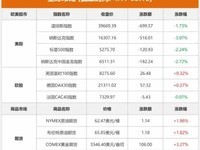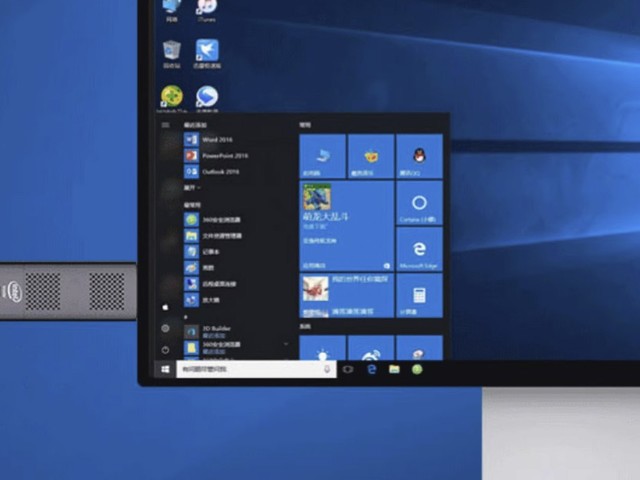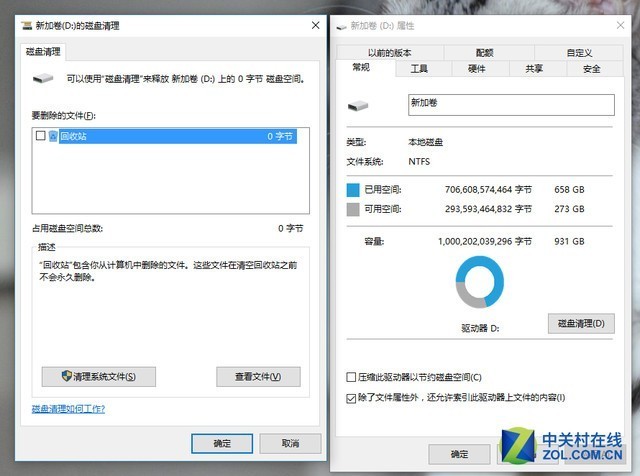
系列垃圾赶紧删了吧!
那就有朋友会问,以上无法扩大C盘容量的时候应该怎么办?,这时可以考虑对磁盘本身进行瘦身。常用电脑的人都知道Windows系统使用中会产生大量的缓存文件,清理后会释放几G到几十G不等的空间。有人会在C盘满了以后会使用某些安全卫士清理系统垃圾文件,但你可能不知道,由于目前安全卫士的技术性等问题,这样做是有相对风险的,可能导致系统崩溃,所以最好选择手动清理。方法如下:
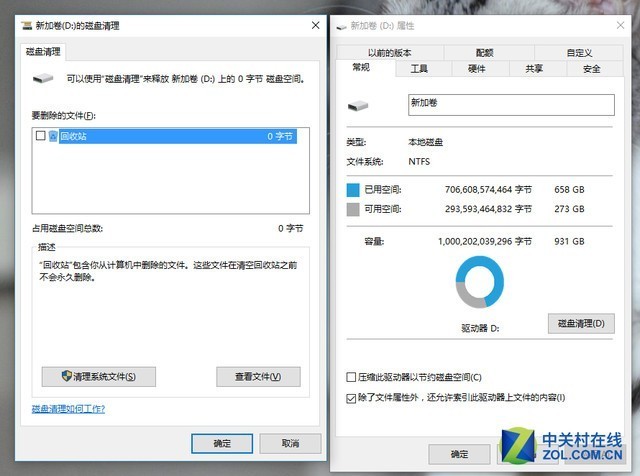
磁盘属性
第一步,首先单击“开始”菜单中“程序”的“附件”,再单击“系统工具”再单击“清理磁盘”,选择C盘,确认后,选中所有的“口”,再确认;
第二步,我们再在“系统工具”中点击“磁盘碎片整理程序”(注意:固态硬盘不需要进行磁盘碎片清理。)
第三步,在多次安装和反安装时,系统都会保留了很多无用的DLL文件,我们应将其删除,以释放更多空间。
第四步,我们单击“开始”菜单,单击“运行”,在文本框内键入“regedit”;
第五步,打开“注册表编辑器”窗口,依次打开HKEY_LOCAL_MACHINE\Software\Micosoft\Windows\CurrentVersion\SharedDLLs分支,在对话框的右侧,其键值数据后面的括号中都有一个数字,如果数字为0,说明该DLL文件已成为垃圾,将其删除。这一步极其简单,但也需要细心选择。
第六步,最后将不要的程序卸载时,应在“控制面板”中的“添加/删除程序”选择确定删除,这才是彻底的删除方法。
温馨说明:当我们进行碎片整理时,一定不要运行任何程序,最好也关闭一切自动运行的程序,关闭屏幕保护等,不然会导致碎片整理异常缓慢,甚至重新开始整理等情况。 如果一个分区里有GHOST的系统备份文件,那么,千万不要对该盘进行整理,因为那样会使系统恢复出错。
本文属于原创文章,如若转载,请注明来源:C盘装满了怎么办?先别急着重装系统!//diy.zol.com.cn/678/6781439.html